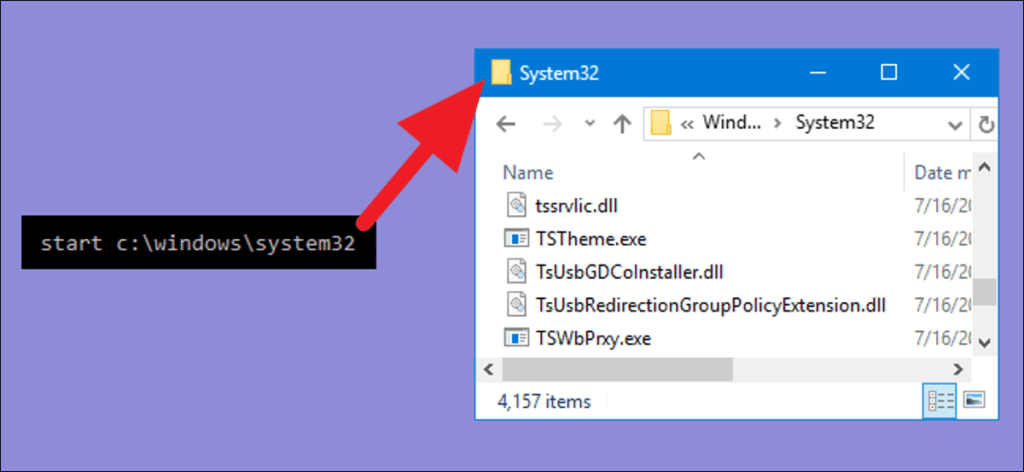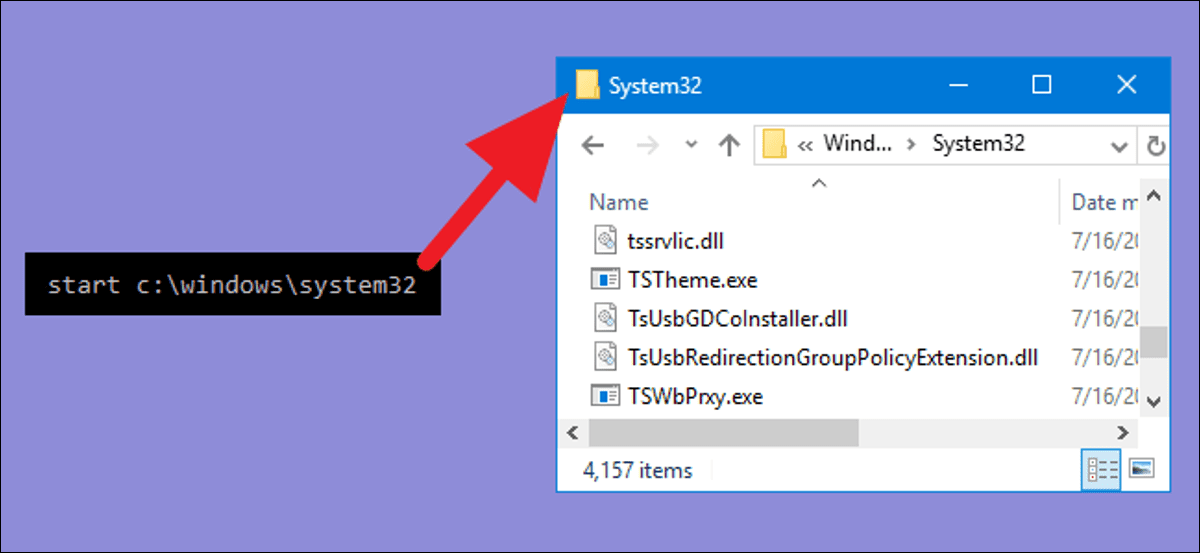
Hay todo tipo de formas de abrir una ventana de símbolo del sistema desde el Explorador de archivos, e incluso puede ejecutar comandos directamente en la barra de direcciones del Explorador de archivos, pero ¿sabía que es igual de fácil abrir una ventana del explorador de archivos desde el símbolo del sistema?
Suponga que está en el símbolo del sistema, trabajando con archivos y carpetas y desea acceder a ellos en el Explorador. En lugar de acceder a él manualmente, puede acceder a él con un simple comando. Continúe y abra una ventana de símbolo del sistema presionando Windows + X y seleccionando «Símbolo del sistema» en el menú Usuarios avanzados.
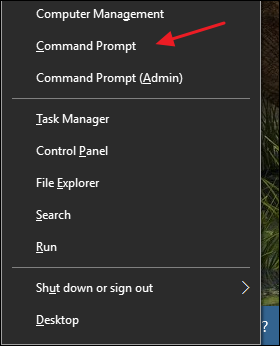
Nota: Si ve PowerShell en lugar de Símbolo del sistema en el menú Usuarios avanzados, este es un cambio que ocurrió con Creators Update para Windows 10. Es muy fácil volver a mostrar el símbolo del sistema en el menú Usuarios avanzados si lo desea. , o puede probar PowerShell. Puede hacer casi cualquier cosa que pueda hacer en el símbolo del sistema en PowerShell, además de muchas otras cosas útiles.
Trabajaremos con el start comando, así que comencemos con un comando simple para abrir una ventana del explorador de archivos para la carpeta actual en el símbolo del sistema. Cuando se le indique, simplemente escriba lo siguiente:
start .
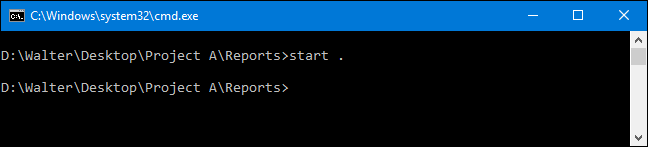
El punto se utiliza en el símbolo del sistema como acceso directo a la carpeta actual, que abrirá la carpeta actual en el Explorador de archivos.
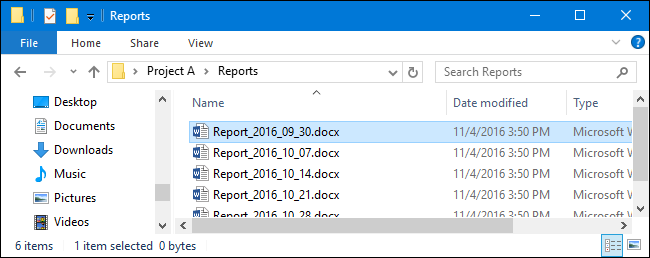
También puede utilizar dos puntos para abrir el padre de la carpeta actual. Por ejemplo, suponga que en el símbolo del sistema, actualmente está viendo una carpeta llamada «Informes» que estaba ubicada en un directorio llamado «Proyecto A». Puede escribir el siguiente comando para abrir la carpeta «Proyecto A» en el Explorador de archivos sin salir de la carpeta «Informes» en el símbolo del sistema:
start ..
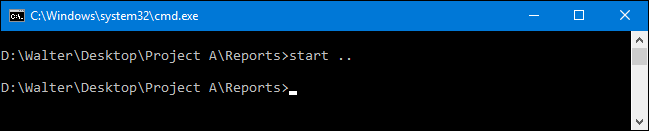
Y con un comando, la carpeta «Proyecto A» se abre en el explorador de archivos.
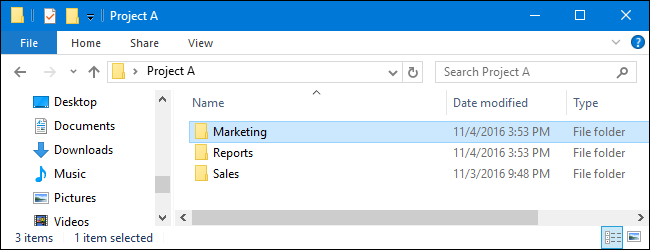
También puede usar este acceso directo de doble período agregando una ruta relativa al final. Continuemos con nuestro ejemplo asumiendo que también había una carpeta llamada «Ventas» en esta carpeta «Proyecto A». Mientras permanece en la carpeta «Informes», puede escribir el siguiente comando para abrir la carpeta «Ventas» en el Explorador de archivos sin salir de la carpeta «Informes» en el símbolo del sistema.
start ..Sales
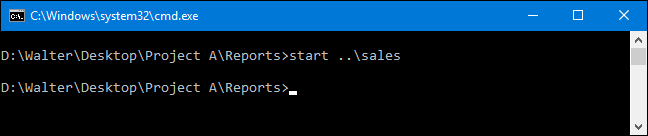
Por supuesto, también puede escribir la ruta completa para abrir cualquier carpeta en su PC:
start c:windowssystem32
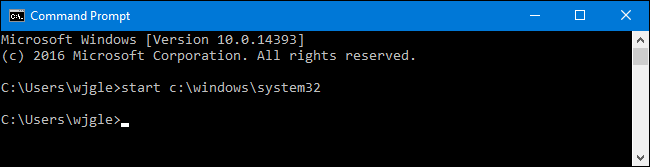
También puede usar el comando con una de las variables de entorno integradas de Windows o el nuevo shell: estilos de operador. Entonces, por ejemplo, puede escribir el siguiente comando para abrir la carpeta AppData del usuario actual:
start %APPDATA%
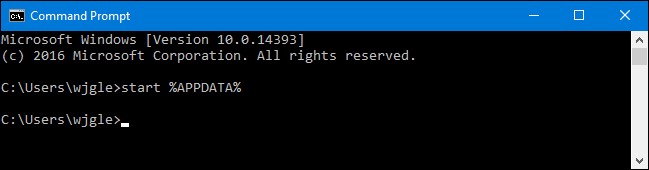
O un comando como este para abrir la carpeta de inicio de Windows:
start shell:startup
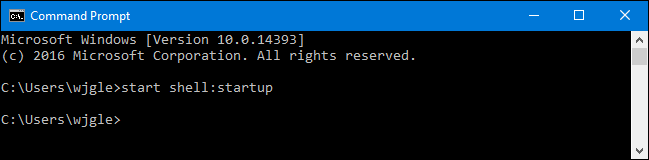
Entonces, si está escribiendo en el símbolo del sistema y desea usar el explorador de archivos para algunas tareas, no olvide el humilde start pedido. También es ideal para impresionar a sus amigos menos informados. Por supuesto, el start El comando también se utiliza para ejecutar programas y hay varios conmutadores adicionales disponibles para esta función. Si tiene curiosidad acerca de esto, simplemente escriba start /? en el símbolo del sistema para obtener una lista completa de los conmutadores y su uso.